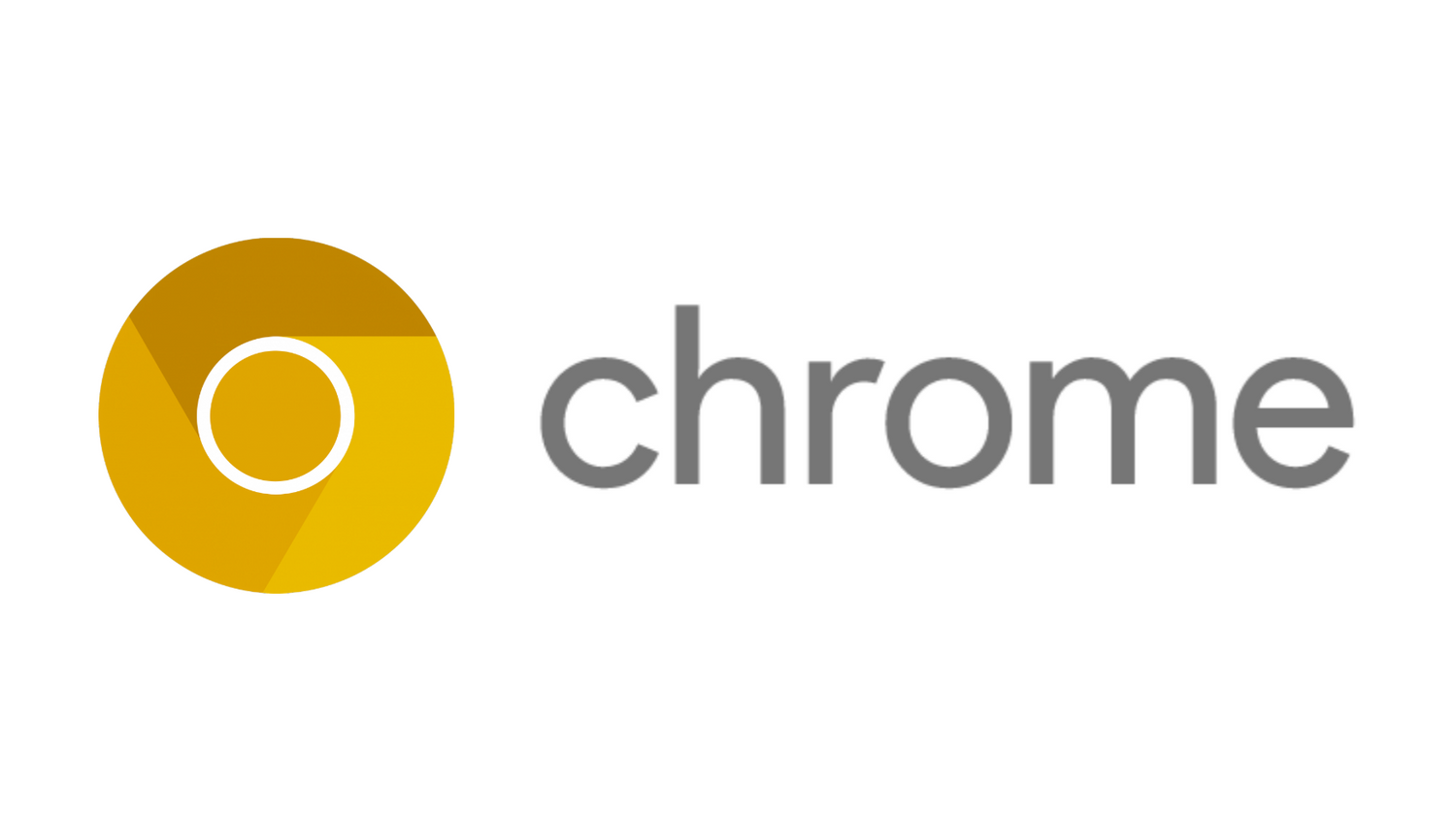
谷歌浏览器怎么设为默认浏览器
在现代互联网时代,浏览器已经成为我们日常生活中不可或缺的一部分。谷歌浏览器(Google Chrome)因其快速的性能、丰富的扩展功能以及良好的用户体验,受到了许多用户的喜爱。如果你想将谷歌浏览器设为默认浏览器,以下是简单的步骤,无论你是Windows用户还是Mac用户,都能轻松完成。
### 在Windows系统中设置谷歌浏览器为默认浏览器
1. **打开设置**:点击“开始”按钮,在菜单中找到“设置”图标(齿轮状),点击进入。
2. **访问系统设置**:在“设置”窗口中,选择“应用”,然后在左侧菜单中点击“默认应用”。
3. **设置默认浏览器**:在“默认应用”页面中,下拉找到“Web浏览器”部分。点击当前的默认浏览器(可能是Edge或其他浏览器),系统会弹出选择框。
4. **选择谷歌浏览器**:在弹出的列表中找到“Google Chrome”,点击它即可将谷歌浏览器设为默认浏览器。
5. **确认设置**:设置完成后,关闭设置窗口。接下来,无论你点击什么链接,都会自动使用谷歌浏览器打开。
### 在Mac系统中设置谷歌浏览器为默认浏览器
1. **打开系统偏好设置**:点击屏幕左上角的苹果图标,选择“系统偏好设置”。
2. **选择通用**:在系统偏好设置窗口中,找到并点击“通用”选项。
3. **更改默认网页浏览器**:在通用设置中,会看到“默认网页浏览器”一项。点击当前的默认选项,系统会显示可供选择的浏览器列表。
4. **选择谷歌浏览器**:在列表中找到“Google Chrome”,点击它即可将其设为默认浏览器。
5. **确认设置**:关闭系统偏好设置窗口。此后,当你打开网页链接时,都会自动通过谷歌浏览器来加载。
### 在手机上设置谷歌浏览器为默认浏览器
#### Android设备
1. **访问设置**:打开手机的“设置”应用。
2. **找到应用管理**:在设置中,找到“应用”或“应用管理”选项。
3. **默认应用设置**:在应用设置中,找到“默认应用”或“默认应用管理”。
4. **选择浏览器**:点击“浏览器应用”或类似选项,选择“Chrome”作为默认浏览器。
#### iOS设备
1. **确保安装谷歌浏览器**:在App Store中下载并安装谷歌浏览器。
2. **访问系统设置**:打开“设置”应用。
3. **找到Chrome**:在设置列表中向下滚动,找到“Chrome”选项并点击。
4. **设置为默认**:在Chrome的设置中找到“默认浏览器应用”选项,选择“Chrome”。
设置完成后,无论是在电脑上还是手机上,你都可以轻松地使用谷歌浏览器打开链接。通过将谷歌浏览器设为默认浏览器,你可以享受到更流畅的网页浏览体验,也能方便地利用其强大的扩展功能和同步服务。
无论如何,能够自由地选择和设置自己的默认浏览器,是每位互联网用户享受数字生活的一部分。希望以上的步骤能够帮助到你,让你的上网体验更加舒适!











